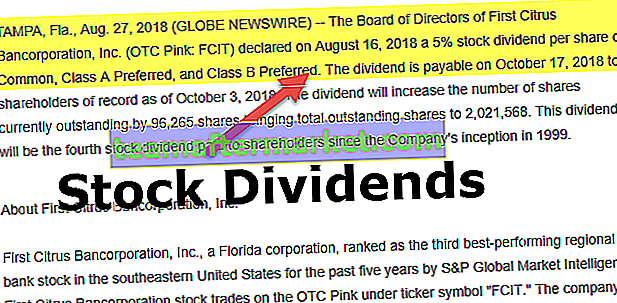Función Excel VBA INT (entero)
VBA INT es una función incorporada que se usa para darnos solo la parte entera de un número que nos proporcionó una entrada, esta función se usa en aquellos datos cuya parte decimal no afecta tanto a los datos para facilitar los cálculos o análisis que usamos Función INT para obtener solo los valores enteros.
Esta función está disponible con la hoja de trabajo y en VBA. La función de número entero redondea un número específico hacia abajo al número entero más cercano.

La función VBA Int se puede utilizar en el procedimiento secundario y el procedimiento de función. Ahora eche un vistazo a la sintaxis de la función INT en VBA.

Solo tiene un argumento para proporcionar, es decir, Número
- El número es el número que estamos intentando convertir a un número INTEGER. Cuando se proporciona el número, la función INT lo redondea al número entero más cercano.
Por ejemplo, si el número proporcionado es 68,54, la función Excel VBA Int se redondea a 68, que es hacia cero. Si el número proporcionado es -68,54, la función INT redondeó el número a 69, que está lejos de cero.
¿Cómo utilizar la función VBA INT?
Puede descargar esta plantilla de Excel VBA INT aquí - Plantilla de Excel VBA INTEjemplo 1
Ahora, mire el ejemplo simple de la función "INT" en VBA. Realicemos la tarea de redondear hacia abajo el número 84.55 al número entero más cercano.
Paso 1: Inicie el subprocedimiento.
Paso 2: Declare la variable como Integer .
Código:
Sub INT_Example1 () Dim K como entero End Sub

Paso 3: Ahora asigne la fórmula a la variable " k " aplicando la función INT.
Código:
Sub INT_Example1 () Dim K As Integer K = Int (End Sub

Paso 4: proporcione el número como 84.55 .
Nota: Dado que es un número numérico, no es necesario que lo proporcionemos con comillas dobles.
Código:
Sub INT_Example1 () Dim K As Integer K = Int (84.55) End Sub

Paso 5: Ahora pasando el resultado de la variable en el cuadro de mensaje de VBA.
Código:
Sub INT_Example1 () Dim K As Integer K = Int (84.55) MsgBox K End Sub

Ok, ejecutemos el código y veamos qué pasa.

Entonces, el resultado es 84 y se redondea hacia abajo al valor entero más cercano.
Ejemplo # 2
Ahora con el mismo número con el signo negativo, intentaremos convertir al valor entero más cercano. A continuación se muestra el código con signo negativo.
Código:
Sub INT_Example2 () Dim k As Integer k = Int (-84.55) 'Número negativo con función INT MsgBox k End Sub
Cuando ejecuto este código, ha redondeado el número a -85 .

Ejemplo n. ° 3: extraer la parte de la fecha de la fecha y la hora
Pocas veces en mi carrera me he encontrado con el escenario de extraer la fecha y la hora por separado de la combinación de Fecha y hora.
Para ver un ejemplo, mire los siguientes datos de fecha y hora.

¿Cómo se extrae la fecha, la porción y la hora?
Primero, necesitamos extraer la parte de la fecha, para esto apliquemos la función INT. El siguiente código extraerá la parte FECHA de los datos anteriores.
Código:
Sub INT_Example2 () Dim k As Integer For k = 2 To 12 Cells (k, 2) .Value = Int (Cells (k, 1) .Value) 'Esto extraerá la fecha a la segunda columna Cells (k, 3). Valor = Celdas (k, 1) .Valor - Celdas (k, 2) .Valor 'Esto extraerá tiempo a la tercera columna Siguiente k Fin Sub
Ejecute este código, puede obtener el resultado como el siguiente (si no se aplica el formato).

En la columna de fecha, aplique el formato como "DD-MMM-AAAA" y para la columna de hora aplique el formato de fecha en Excel como "HH: MM: SS AM / PM"